はじめに
今回はVoltage Modularの製品概要、使い方、レビューを紹介します。
これは、Cherry Audioが出しているモジュラーシンセサイザーです。
レビューや概要
単音(モノフォニック)で個性的な音を出すなら最強。
曲の顔となるような音作りにはとてもいい。
そして、シンセの勉強になる。
和音はポリ系モジュールで組めば出せるが…処理がムズイ。
そして、重くなる。
頑張ればできますが…
和音出すならおとなしく普通のシンセを使うのも選択肢。

本格的なシンセを組むと、
入れるだけで、CPU使用率10~20%上がります。
1トラックで奥義的な、キメ技で使い方がおすすめ。
購入の経緯+Voltageを選んだ理由
Cherry Audio以外にもモジュラーシンセはあります。
私が、Cherry Audioのモジュラーシンセを選んだ理由は下記。
・PluginBoutique2月の購入者無料キャンペーンでCA2600を貰った。
・CA2600はCherry Audioが出してるARP 2600の再現シンセで、音良い事を知った。
・調べて、Cherry Audioはビンテージシンセにとても強いメーカーと知った。
・ビンテージシンセ好きなので応援したい気持ちがあった。
・モジュール追加でビンテージシンセのモジュールが買えると知った。
・その中にMoog900やARP2500の再現モジュールがあると聞いて気づけばお金が消えてた(?)これがモジュラーシンセを選んだ理由です。

細かい事は分かりませんが… 良い音が出る。
Fine Pitchやノイズの作り方が上手いのかな…?
また、Cherry Audioは単体で動くビンテージシンセも良いのが揃ってるのでおすすめ。
・ARP 2600の再現「CA2600」
・CS-80の再現「GX-80 Synthesizer」
・Oberheim Eight Voiceの再現「Eight Voice」
・Synthexの再現「Elka-X」
・ARP Quadraの再現「Quadra」など





このあたりを評価して買いました。

どれも古の名機的な子たち。
サンプル聞いただけですが、個人的には「Eight Voice」と「Quadra」推し。
QuadraはサンプルがYoutubeにしかないので注意。
大富豪でお金を持て余す立場でしたら、全部買いしたいですが、
Voltage使いこなせば、似た音は作れる。
あと、最推し私のビンテージシンセは「prophet」なので…
これの再現シンセ「Re-pro」を使いたいので保留。

Voltage Modularの入手方法
必要になるのは下記の2つ
・土台となる「Voltage」
・拡張機能のモジュール類
この2つに分けて説明します。
土台となるVoltageモジュール
まず、土台となる「Voltage」のモジュールが必要です。
これは…最低限のモノは無料で手に入ります。

「Nucleus」は無料配布中。
こちらに書かれてる22モジュールしかないですが…十分使えます。
拡張機能のモジュール類
モジュール類の買い方を下記の3つに分けて紹介します。
・スターターキットのようなものを買う
・公式が作ったバンドルを買う
・個別に買う
※買ったモジュールはCherry Audioで登録すると自動で入ります。
スターターキットのようなものを買う
スターターキットのようなものには3つのグレードがあります。
・Voltage-Modular-Nucleus(無料)
・Voltage-Modular-Ignite(微課金でやや性能アップ)
・Voltage-Modular-Core +Electro-Drums(一番いいやつ)
先ほど紹介した無料はの土台は、一番安いスターターキットです。
そして、課金すればモジュールが増えます。


IgniteはMIDI系の処理が強化、リバーブなどのエフェクトが追加されます。
Core + Electro Drumは、全体的に大幅強化。
Poly系モジュール追加、VSTプラグインが使える、ドラム音源追、サンプラー追加など。
・Igniteの追加モジュール一覧はこちら
・Core + Electro Drumsの追加モジュール一覧はこちら
(土台と2つのバンドルが合わさってます、セット1、セット2)
個人的には「Core + Electro Drums」がおすすめ。
Core買わないなら、Igniteはわざわざ買わなくてもいい。
Coreでようやく、Poly系モジュールが追加される。
さらに「Super Oscillator」や「Plug-In Host」がマジでつよい。
※Poly系のモジュールが無いと、和音は出せないので注意。
公式が作ったバンドルを買う
残りの、Voltage関連の商品は… 拡張機能です。
土台は無く、モジュールだけがセットで売られてます。
例えば、「Vector Bundle」や「Vintage Voice Bundle」など。
・Vectorにはアンビエント、綺麗系和音サウンドに強いAir系のモジュールが入ってます。
・Vintage Voiceには「ARP 2600」や「DCO-60」のビンテージシンセのモジュールが入ってます。


Air系はとても強いのでおすすめ。
向こう側が用意した音源をオシレーターとして使い、
2軸の4方向で変化をつけたり、ステッパーとして操作したりできます。
Ominous Dropsというプリセットがとても良くできてます。
もし買う方は、これをベースに改造するのがおすすめ。
また、公式サイトに行けばARP 2500の再現モジュールだけのセットなどが売られてます。
これ+無料の土台で最安値で2500が使えます。
そして、こちらの1~3年記念キット。
これらは、さきほどのバンドルがさらにセットになって売られてます。(その分安い)



・1年キット:プチ性能アップ「オシレーター強化」「サンプラー強化」「ボコーダー追加」など
・2年キット:インフラ強化「Vector」や「FM化」やビンテージシンセのモジュールの追加など
・3年キット:ロマン枠「Moog 900」と「ARP2500」の再現モジュール
◆個人的な感想、レビュー
・1年キットは、DAWのプラグインでなんとかなりそうなものが多い。
どうしても欲しい物があれば個別に買うことをおすすめ。
・2年はコレクションはとてもおすすめ。
VecotorやFM系のモジュールに配線済みの「ARP 2600」や「DCO-60」付いてくる
細かい配線できなくても、このあたりを入れれば、それっぽくなる。
・3年はロマン枠。
「Moog 900」と「ARP2500」の再現。
とてもロマンがあるレトロシンセ。
実用的には不要、60~90年代の考古学が好きな人向け。
ちなみに私は… 2と3年キットを買いました。
正直、3年キット、特にMoog 900は使いこなせる気がしないですが…
古の、伝説の名機的なロマンには抗えない。
個別に買う
VoltageのVSTを入れて開きます。
左上のStoreで個別にモジュールを買えます。
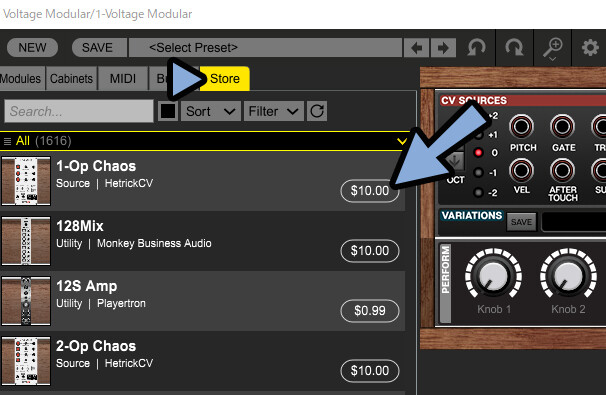
ここにはユーザー開発のモノが出てきます。
他にも検索すれば出てきます。
興味がある方は入れてみてください。
使い方
ここでは、使い方として下記の4つを紹介します。
・最低限の音を出す
・Voltageの基本操作
・シンセサイザーを作る
・VSTプラグインを読み込む(Coreが必要)
基本操作+最低限の音を出す
最低限音を出す機構は下記。
1Oscillator → 1Amplifire → LR out
(別の言い方をすれば、1VCO-1VCA)こちらを作ります。
最初の音を鳴らす
Modulesの所で「OSC」と入力。
Oscillatorを探します。
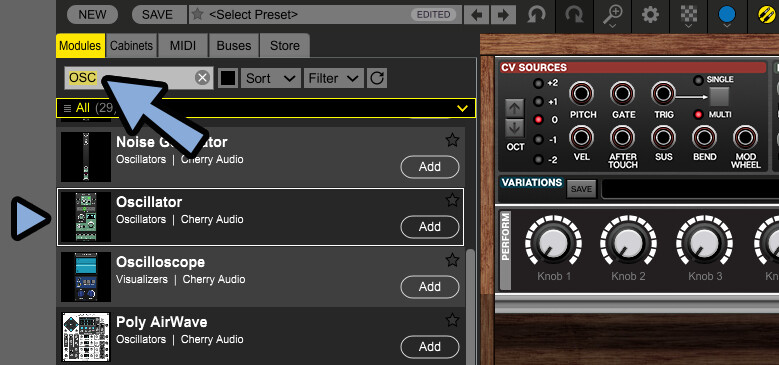
Oscillatorをドラッグ&ドロップで配置。
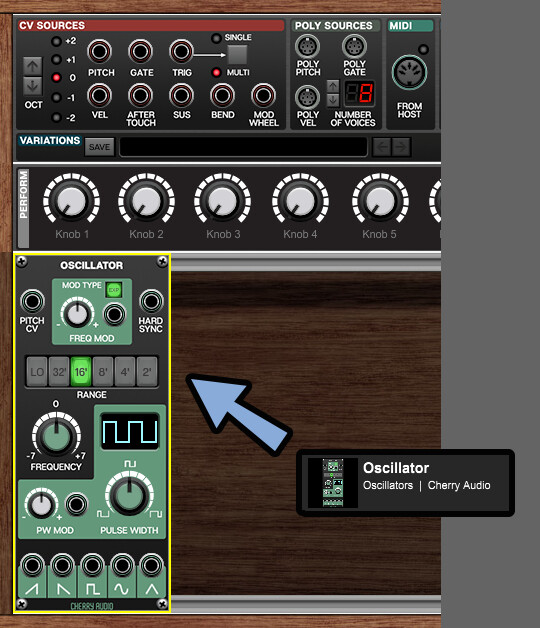
次に「amp」と検索。
Amplifierを探して配置。
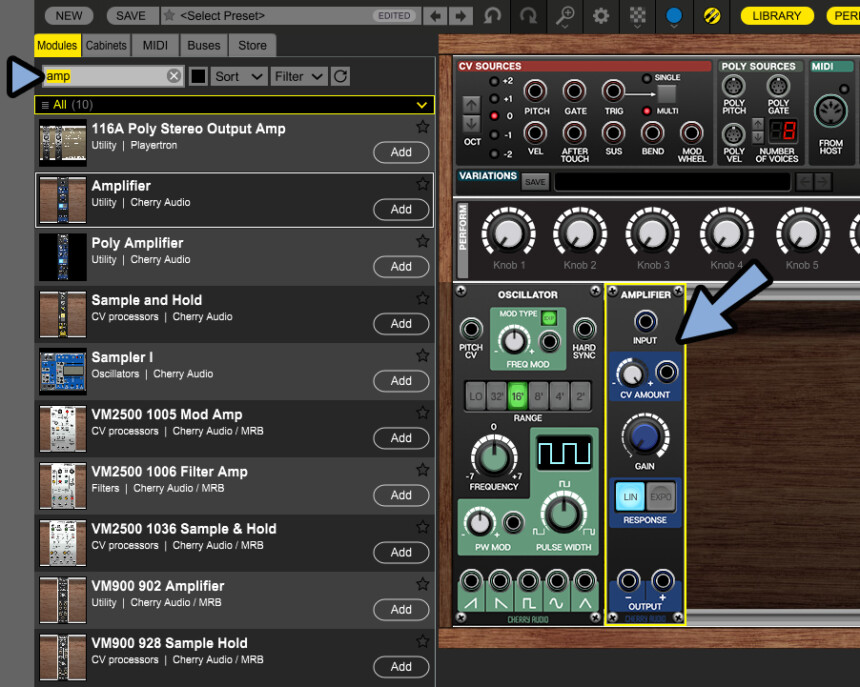
Oscillatorの適当な波を選択 → AmplfireのImputにドラッグ&ドロップで配線。
AmplifierのOutput +を選択 → 1Lにドラッグ&ドロップで配線。
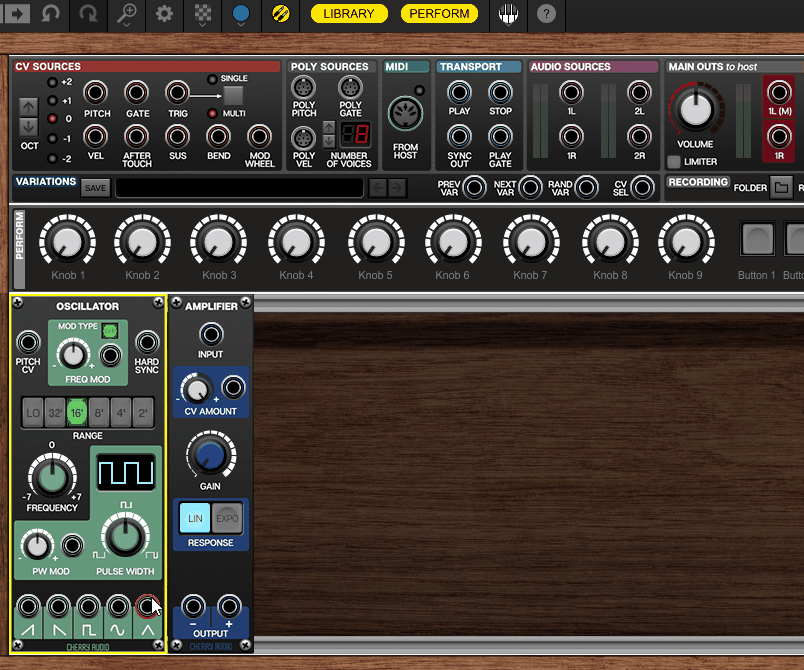
AmplifierのGainを上げます。
これで音が出ます。
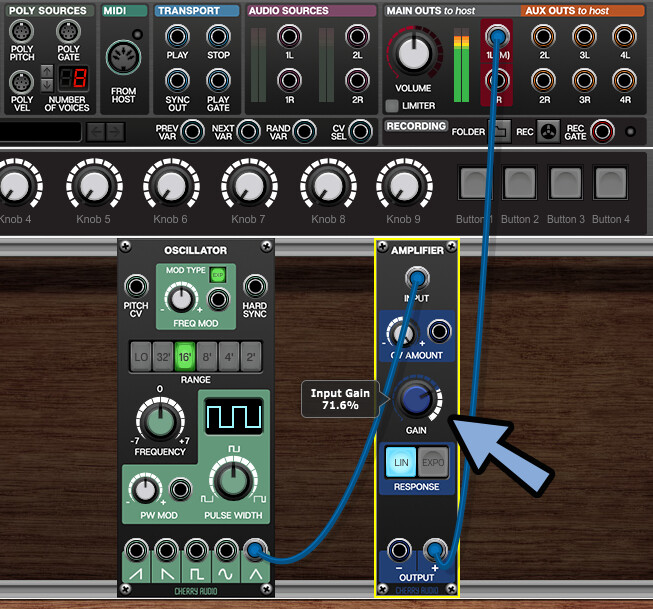
以上が最低限の音を出す処理です。
Voltageの基本操作
基本操作として下記の4つを紹介します。
・配線の色調整
・複数の配線操作
・Bus化
・その他の操作
配線の色調整
その他の基本操作として、
画面上部の3つのボタンで配線の見え方を調整できます。
・左のボタン = 透明度の調整
・真ん中のボタン = 次以降の配線色を調整
・右のボタン = 配線の非表示化
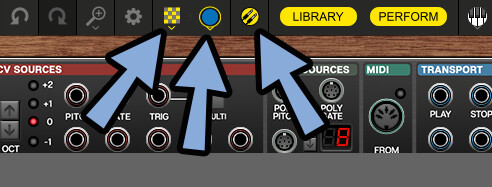
以上が配線の色調整です。
複数の配線操作
刺される側の穴をクリックすると6つの刺す場所が出ます。
また、刺す側の穴からドラッグ&ドロップ。
すると、自動で複数の配線ができます。
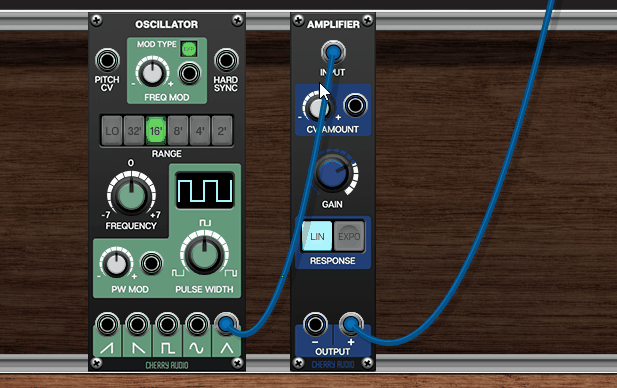
6個以上の配線すると、穴が1つずつ追加で出てきます。
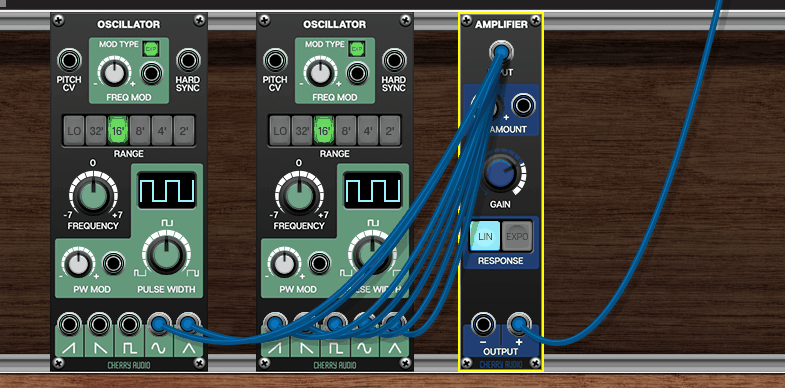
これで、大量の線を刺せます。

2段目は画面下部にドラッグ&ドロップで生成できます。
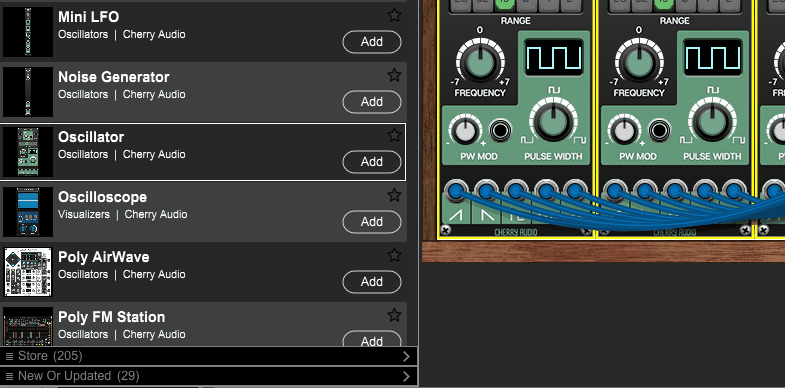
こちらで1穴、40個まで動作確認しました。
まだ、追加の穴が出てくるので刺せるようです。

不要になったモジュールは選択 → Deleteキーで削除。
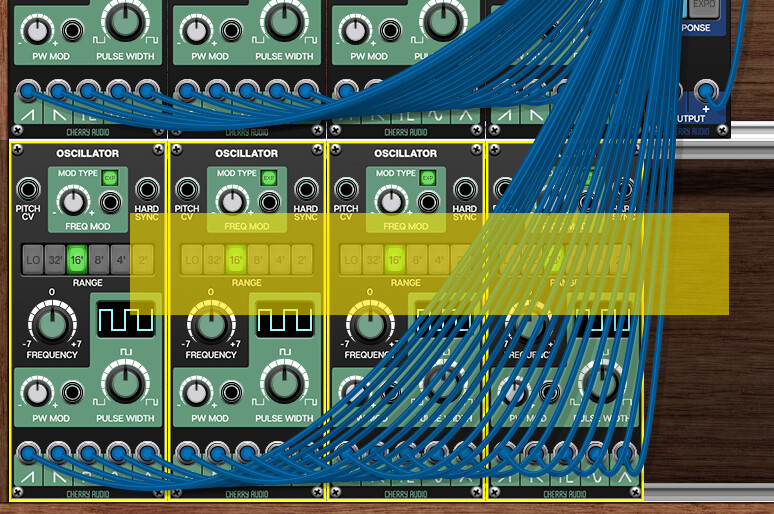
モジュールの配線をすべて消したい場合、
右クリック → Disconnect Cablesを選択。
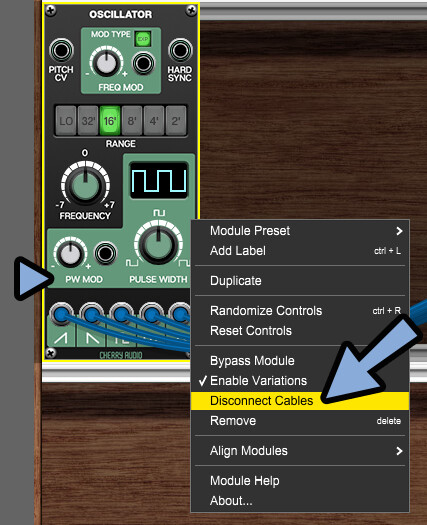
以上が複数操作です。
Bus化
配線はBus化できます。
Bus化すると、つながって無くても同じ挙動になります。
処理は同じですが、見た目を整える上で便利。
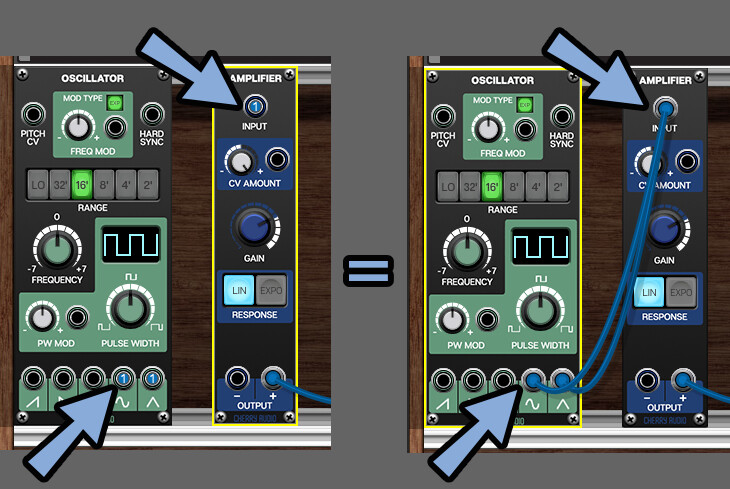
Bus化したい穴を右クリック。
Assign To Mono Bus → Add New Busを選択。

色や名前や番号を指定。
OKでBus作成。
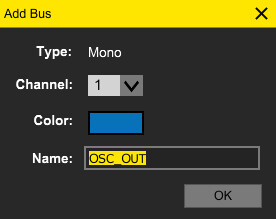
他の穴にも割り当てる場合は右クリック。
Assign To Mono Bus → 先ほど制作したBusを選択。
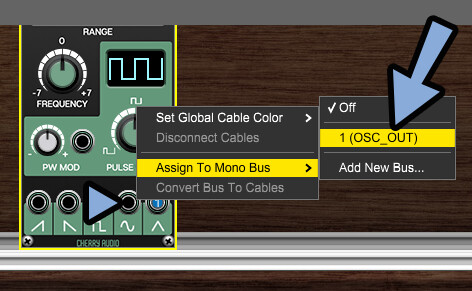
差し込み先も右クリック。
Assign To Mono Bus → 先ほど制作したBusを選択。
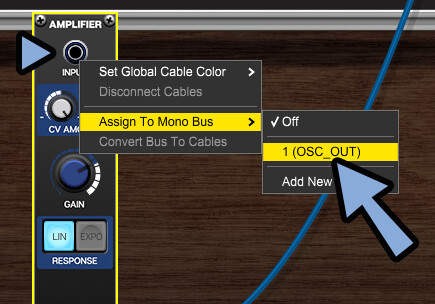
これで、Busによる配線ができました。
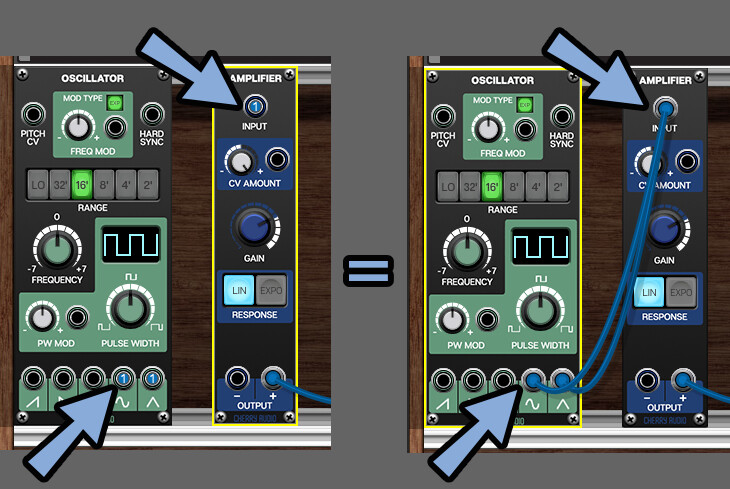
Busは画面左上のBusesで管理できます。
削除、色、名前変更はこちらで行えます。
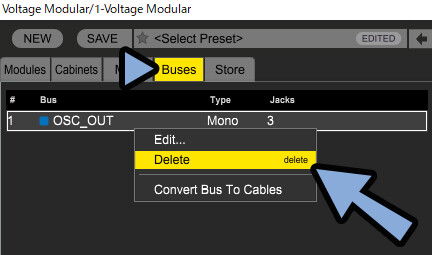
以上が、Bus化の処理です。

32個の刺す線があり、それを4つ差込口に刺す際に便利。
配線でやると、32*4=128回の配線作業が必要。
Bus化を使うと32+4=36回のBus化作業で済む。
その他の操作
ドラッグ&ドロップで複数選択。
クリックで1つだけ選択。
選択した状態でドラッグ&ドロップで移動。
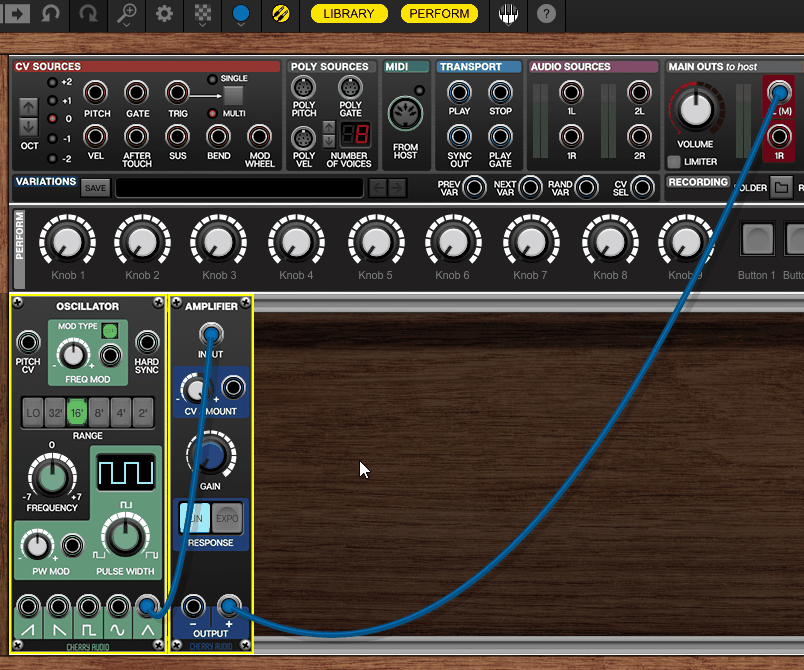
LIBRARYとPERROMでUIの表示、非表示を切り替えれます。
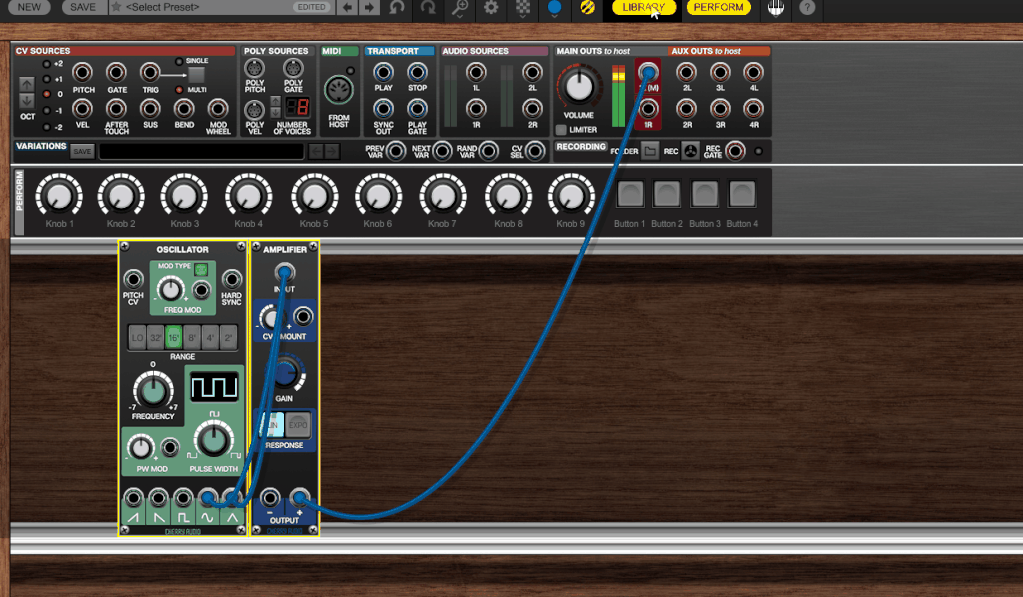
つまみはダブルクリック。
すると、数字を直接入力できます。
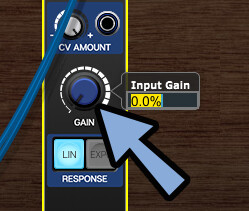
モジュールを右クリック。
Add Labelでコメントを書けます。
消す場合はラベルを右クリック。
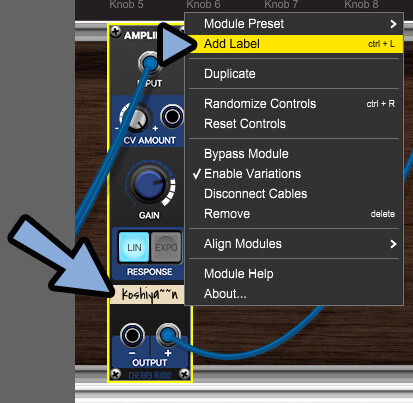
ツマミを右クリック → Perform Assignで上のあるツマミに数値を割り当てられます。
2つ以上のつまみを1つのつまみで制御したい時に便利。
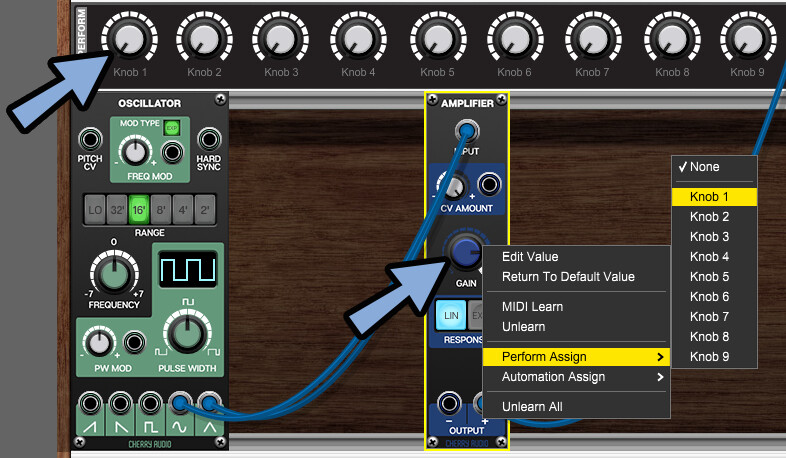
画面左上のSAVEで、現在のモジュール+設定をプリセット保存できます。
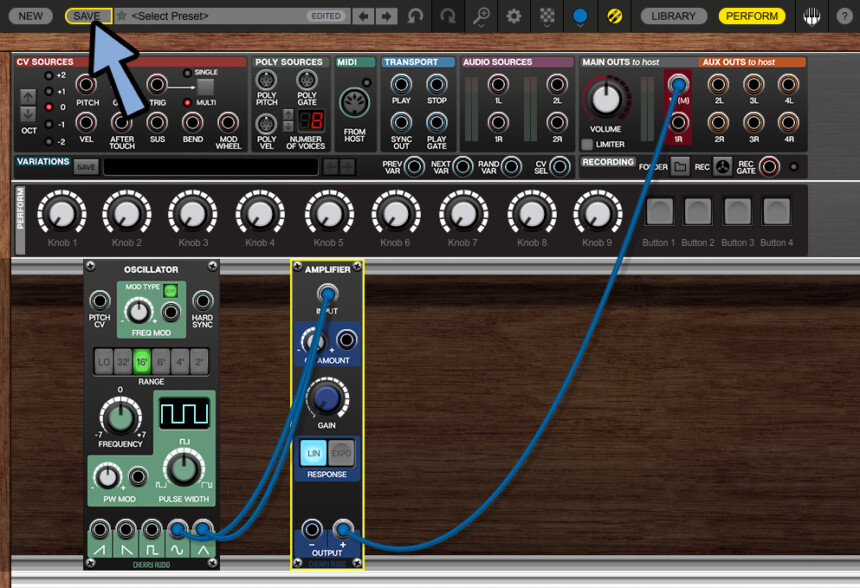
以上が基本操作です。
シンセサイザーを作る
下記の手順でシンセサイザーを作っていきます。
・基本的なシンセ構成
・MIDI入力や鍵盤で動くようにする
・LFOで遊ぶ
・アルペジエーターやステップを使うPolyシンセを作ろうとしなければ、ここまでは無料でできます。
基本的なシンセ構成
基本的なシンセ構成は下記。
1Oscillator → 1Filter → 1Amplifire → LR out
(別の言い方をすれば、1VCO-1VCF-1VCA)モノとポリ、同時に作っていきます。
・モノフォニック=単音のみが出るシンセサイザー
・ポリフォニック=和音が出るシンセサイザーまず、ポリでも音が出るようにます。
課金して、Poly系モジュールを持ってる方は「Poly」で検索。
Poly OscillatorとPoly Amplifireを配置。
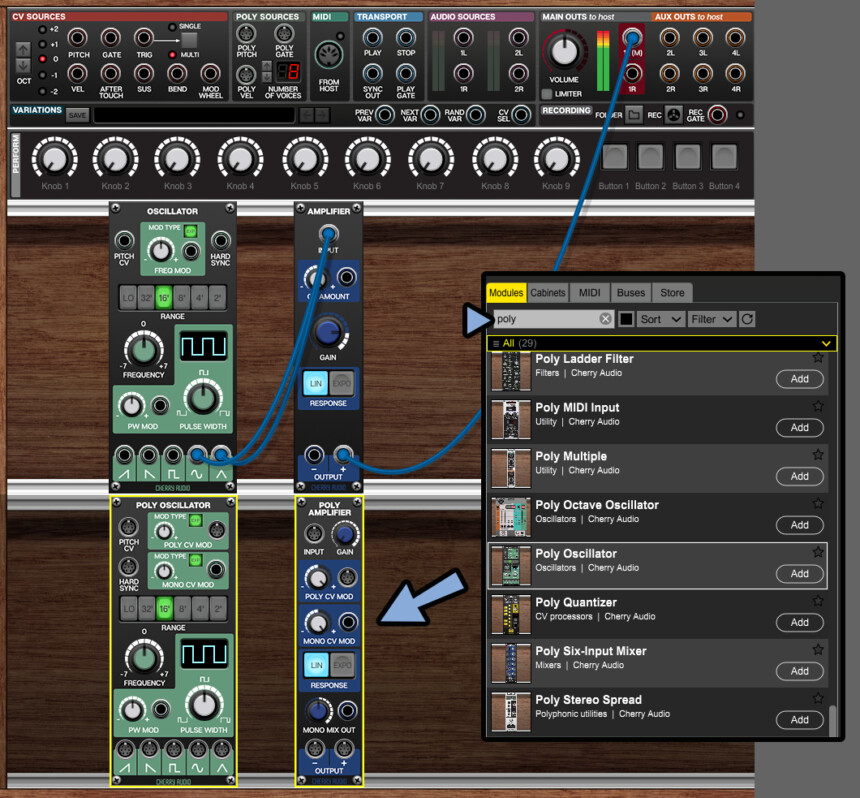
さらに、Mini Poly Monoを配置。(ポリ信号をLRの出力に変えるために配置)
下図のように繋ぎます。
これで、Poly Oscillatorでも音が出るようになりました。
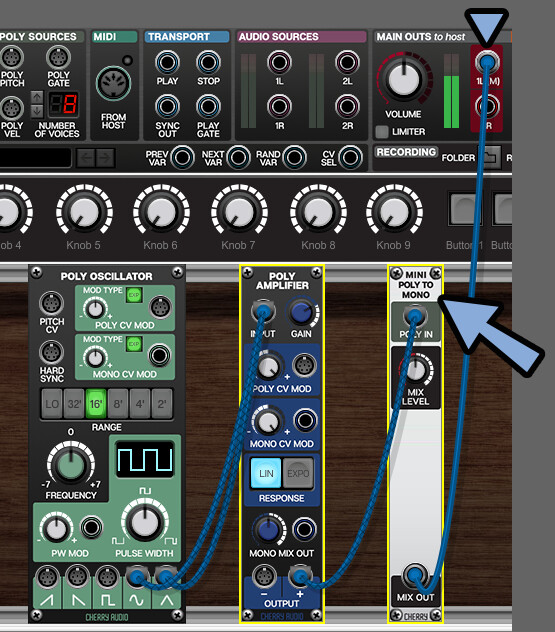
Modulesで「Filter」と検索。
・モノなら「Filter」を読み込み。
・ポリなら「Poly Filter」を読み込み。
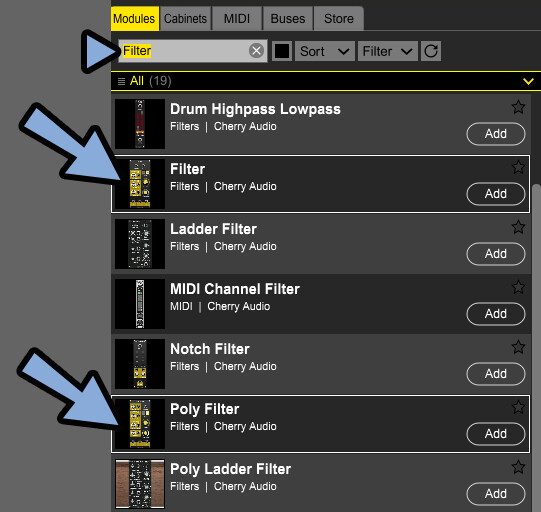
OscillatorとAmplifireの間に入れます。
そして、下図のように配線。
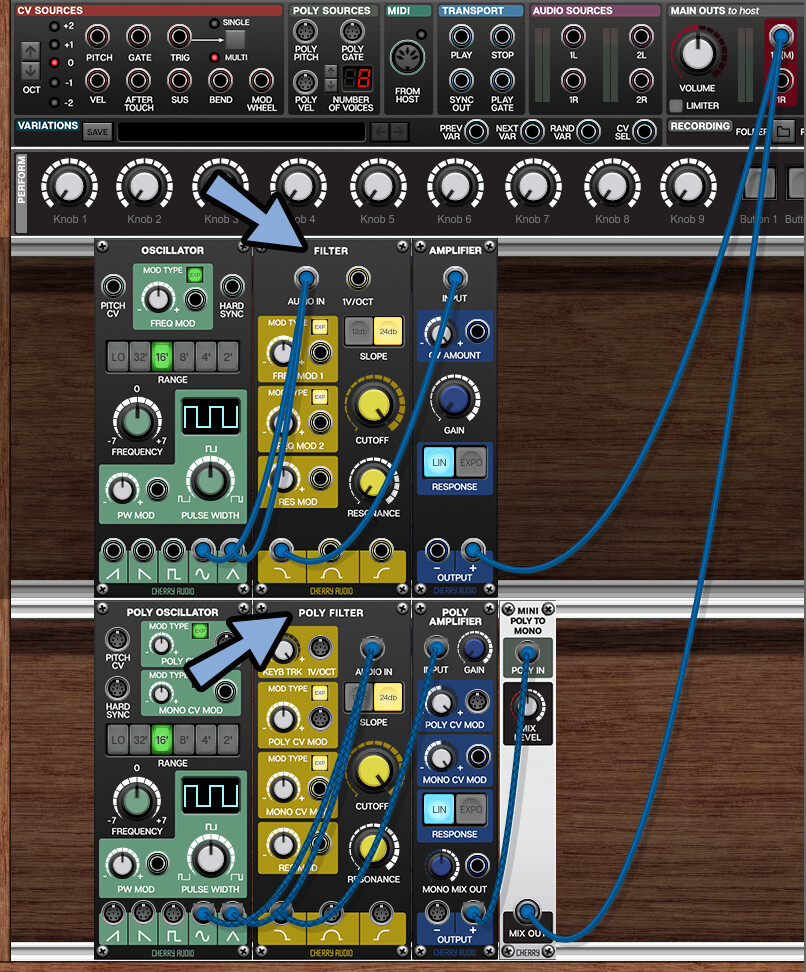
これで、基本的なシンセの構成が完成です。
…これじゃない感が凄いので、次以降の設定を入れます。
MIDI入力や鍵盤で動くようにする
MIDI入力のピッチを拾えるようにします。
・モノならCV Solrcesの「Pitch」をOSCの「Pitch CV」に繋ぎます。
・ポリならPOLY Sourcesの「Poly Pitch」をOSCの「Pitch CV」に繋ぎます。

この状態でMIDI鍵盤や手打ちMIDIを再生して音を鳴らします。
すると、MIDI入力や鍵盤で音が変わるようになります。
※私はこの鍵盤を使ってます。
MIDI信号が行くなら、何でも大丈夫です。
次に、鍵盤を離した時に音が消えるようにします。
・モノなら「Envelope Generator」を追加。
・ポリなら「Poly Envelope Generator」を追加。

PolyとMonoの「GATE」を配線。(Gate=鍵盤が押されたら処理が有効になる)
さらに、エンベロープの出力をAMPの「CV AMOUNT」に繋ぎます。

これで、元のGainの値、エンベロープの数値が足されるようになりました。
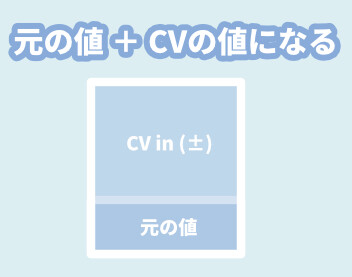
CV AMOUNTが+に振り切れてるかを確認。
これで、プラス方向に100%の影響が入ります。

あとは、AMPの元のGAINの値を0にします。
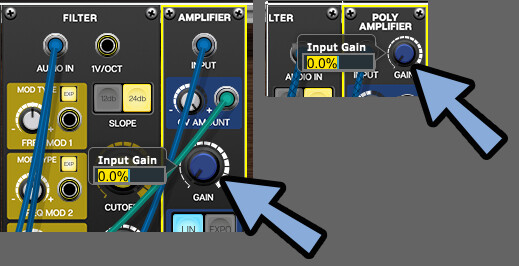
課金勢の方は「Octal Switch」を追加。
これで、モノとポリの音を切り換えれるようになります。

あとは、鍵盤などで鳴らします。
※ポリの場合、4和音=4つの音が単純に足し算されます。
音割れするでAMPの「CV AMOUNT」の値をさげてください。
Oscilloscopeで波形を確認できます。
これを見ながら、「CV AMOUNT」を調整してください。
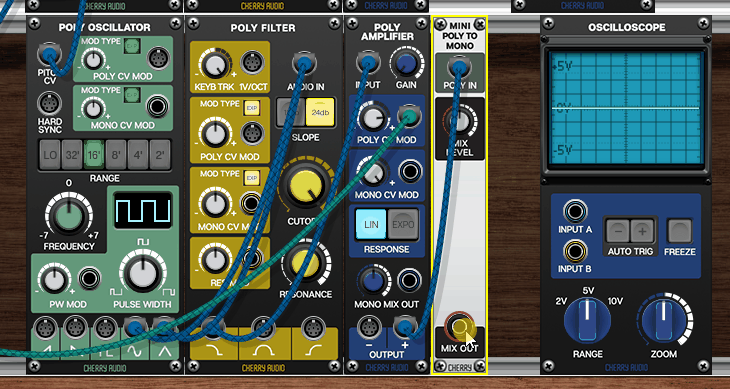

たぶん、入力した音の数を検知 → それを上手い事割り算できれば治りますが…
方法が見当たらないので保留。
これがPoly処理が難しい理由。
以上で、MIDIや鍵盤で動くようにする処理が完了です。
LFOで遊ぶ
無料でもMINI LFOが使えます。
こちらを使うと、数値を上下動できます。
影響の値は、LFOをMOD入力した値 + 元の値で決まります。

イメージは下図。
マイナスの影響度にすると、元の値から削られて減ります。
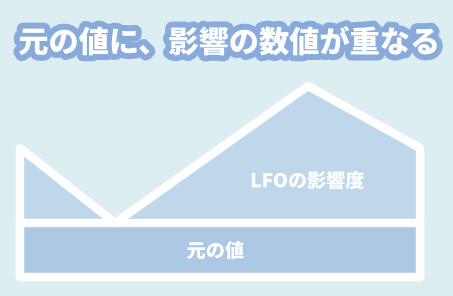
…MOD系は横の±を操作しないと動きません。
これさえ覚えて頂ければ、大丈夫です。

ここでは例としてピッチを操作します。
LFOの出力を…
・モノならOSCの「FREQ MOD」に刺します。
・ポリなら「MONO CV MOD」に刺します。
これでビッチが動きます。

Core 課金勢の方はSUPER LFOというものがあります。
これを使うと、SYNC OUT → SYNC INで配線するとBPMに合わせた波を作れます。
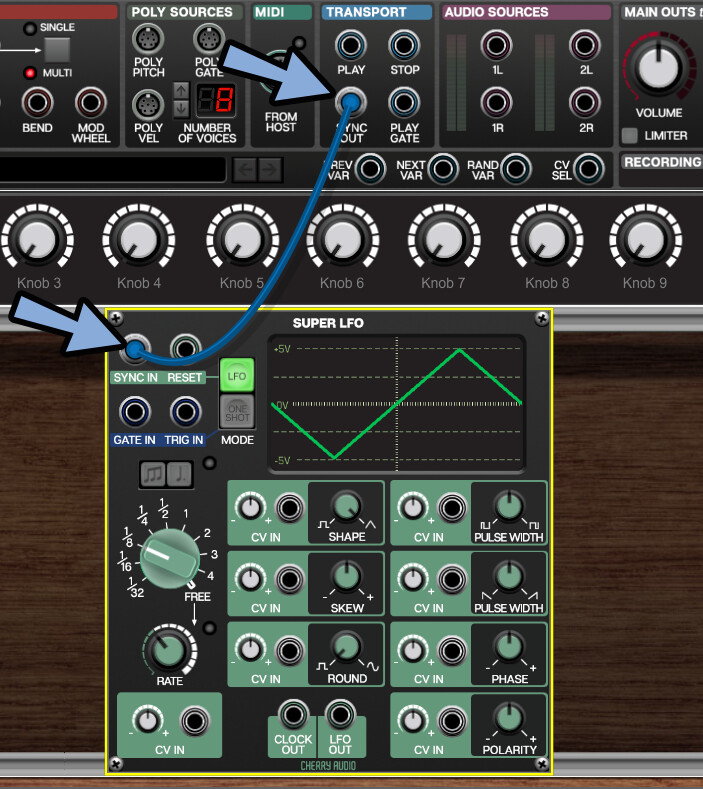
あとは、レゾナンスなど刺したら面白そうな場所に刺してください。
以上がLFOで遊ぶ方法です。
アルペジエーターやステップを使う
ARPEGGIATORというモジュールがあります。
無料の方でも使えます。
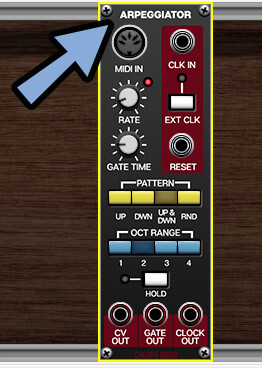
MIDIの入力を直接配線します。
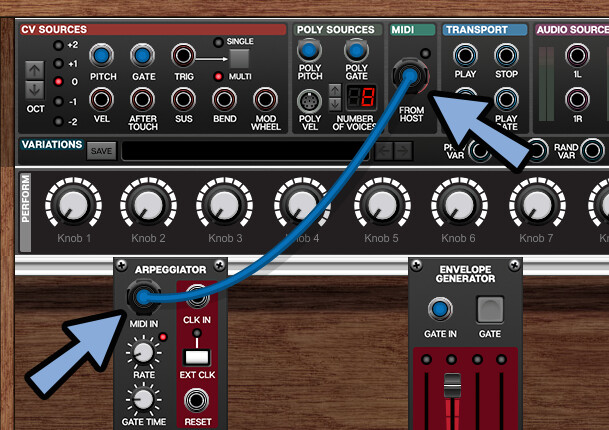
CV OUT → オシレーターのPITCH CVをつなぎます。

これで、鍵盤で和音を入れます。
すると、アルペジエーターの音が鳴ります。

ピッチLFOが入ったアルペジエーターを使ってるので…
ちょっと、モルカーっぽい音になってますね。
また、無料枠でもう1つEight Step Sequencerというものがあります。
これは、RATEでBPMを指定できます。
下図のように配線。

鳴らすとこのようになります。
使い方が分からないモジュールは右クリック。
Module Helpで使い方や概要を知れます。
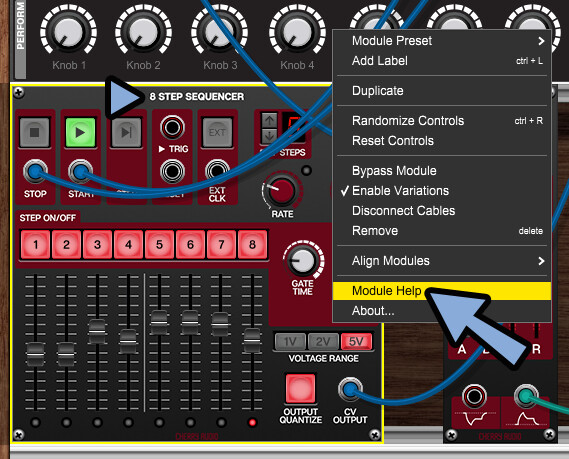
以上が、シンセサイザーを作る方法です。
VSTプラグインを読み込む
Core課金勢の方はVSTプラグインを読み込めます。
「Plu」で検索。
Plug-in HostがVSTを読み込むモジュールです。
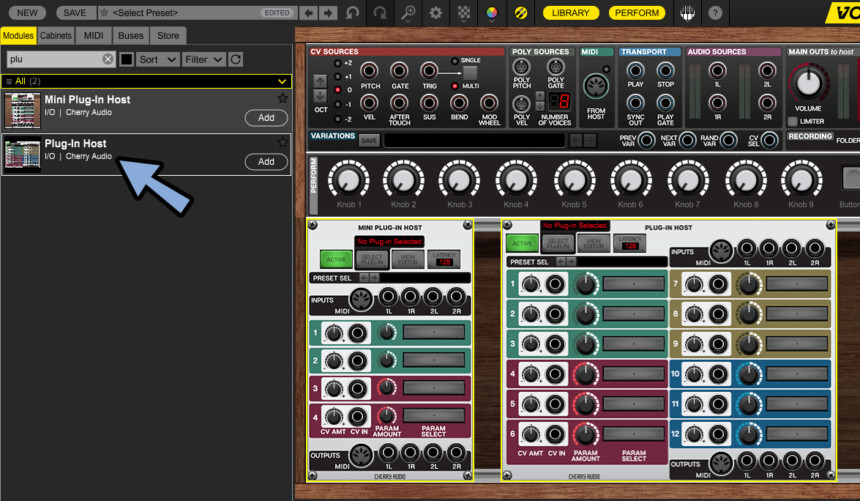
左から2番目のボタンをクリック。
ここでVSTを読み込み。
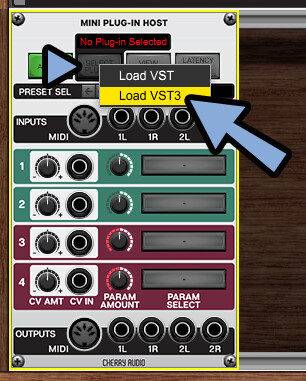
適当な音源系のプラグインを選択。
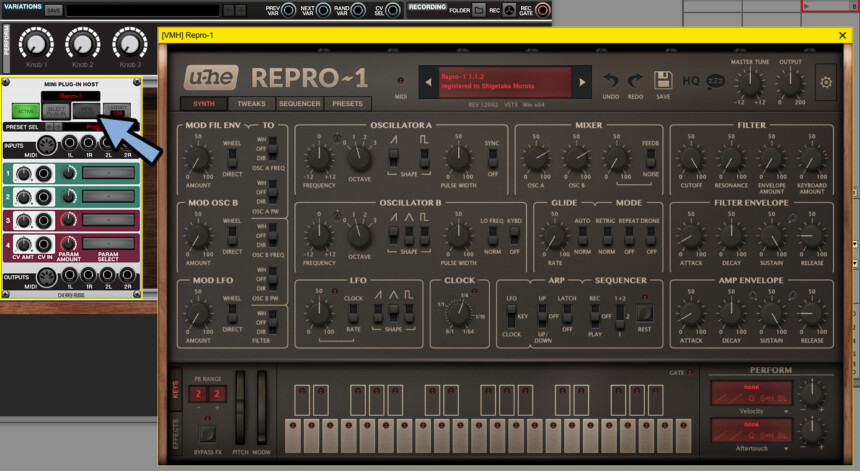
これを使うと、CPU使用率が上がるので注意。
※そもそも重いRe-Proを使ってる問題もあります。
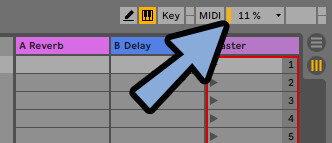
後は… MIDIを配線。
LとRの出力をつなぎます。
この状態で鍵盤を鳴らすと音が出ます。

以上が、VSTプラグインを読み込む方法です。
エフェクト系プラグインを読み込む
エフェクト系のプラグインも同様に読み込めます。
LとRの出力を2つ目のPlug-in Hostに配線。
VSTプラグインを読み込み。

すると、エフェクトも入ります。
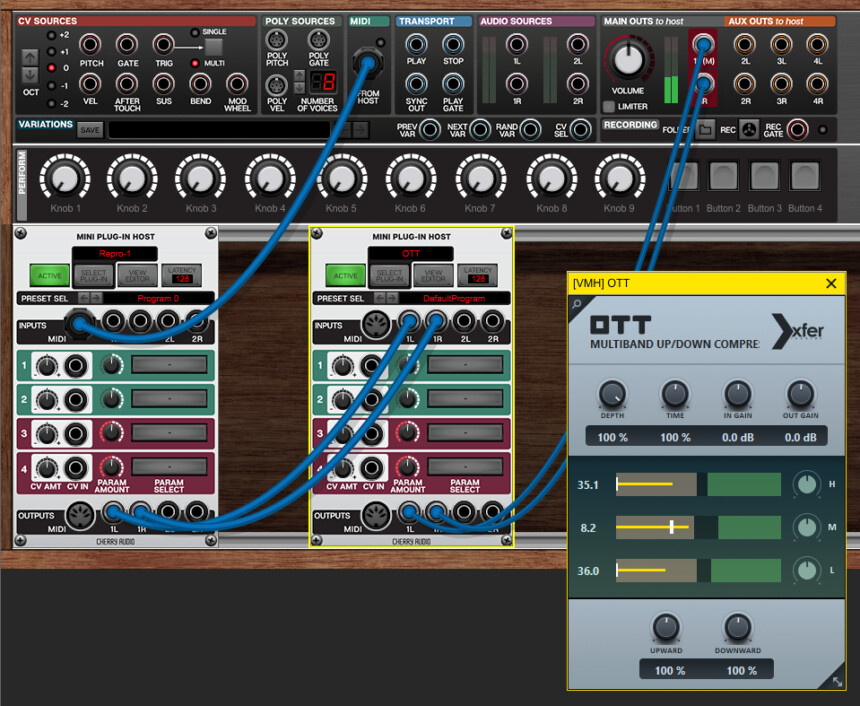
…やってる事はAbletonでプラグインを刺す操作と同じです。
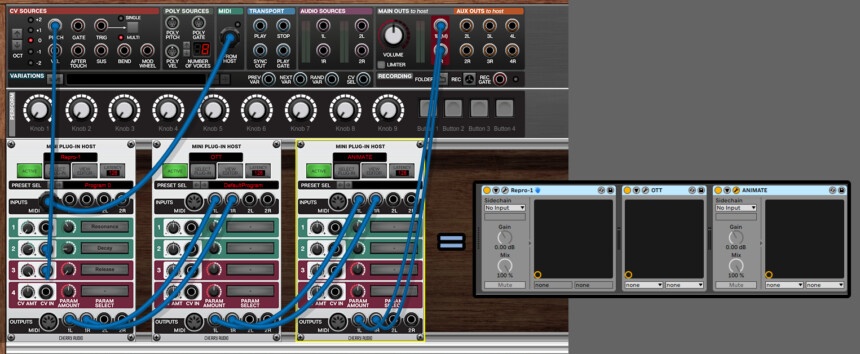
以上が、エフェクト系プラグインの読み込みです。
…これだけだと、読み込む理由が分からないですね。
そこで、次の項目で読み込むメリットを紹介します。
VSTを読み込むメリット
主なメリットは下記の2つ。
・VSTの刺さり方やパラメータを保存し、プリセット化できる。
・VSTプラグインに”簡単に”LFO、エンベロープ、ベロシティ―の影響を与えれる
◆プリセット化について
この”3つのプラグインが刺さった状態”をVoltageのプリセットとして保存できます。
また、中にあるパラメーターの数値も記録されます。

重いですが… 手っ取り早い音作りに便利。
◆VSTプラグインに影響を与える
右側のボタンを選択。
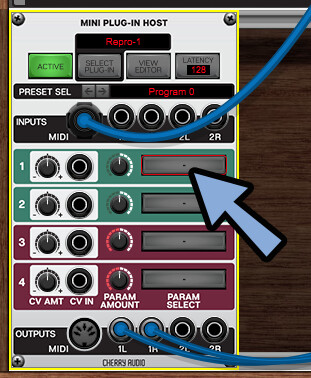
すると… VSTプラグインに影響を与えるパラメーターが出てきます。
※何が出るかは、入れたプラグインによって異なります。
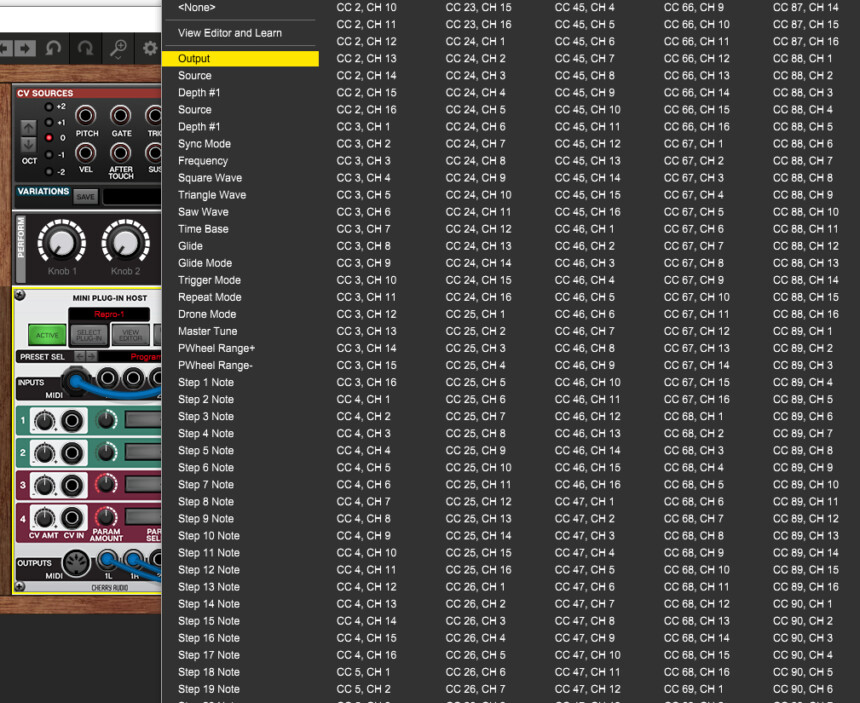
プラグインのほぼすべてのパラメーターを操作できるようになります。

探すのが手間すぎるので…
「Learn」を選択。
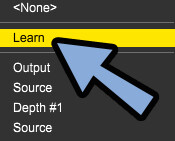
操作したいパラメーターを動かします。
9割ぐらいのパラメーターはこれで割り当てられます。
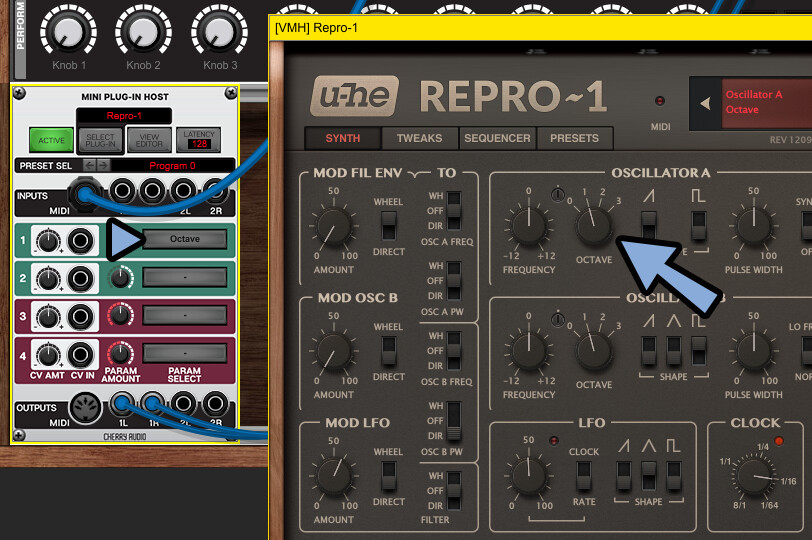
LFOなどで、変化させるための波形を作りCV INに割り当て。
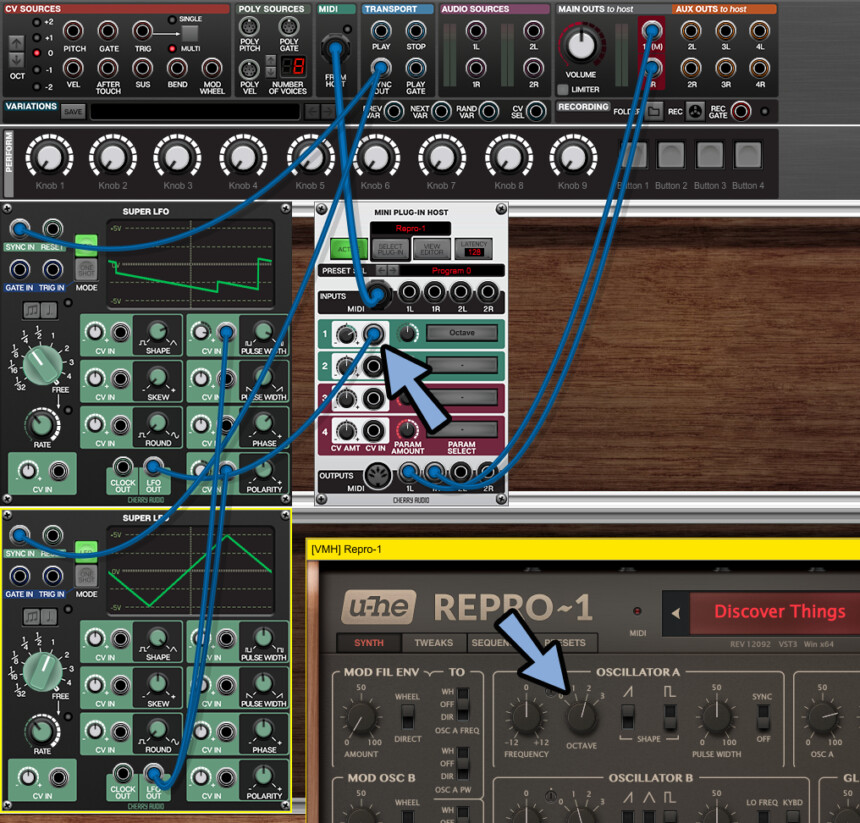
すると、この波形に合わせてパラメーターが動きます。
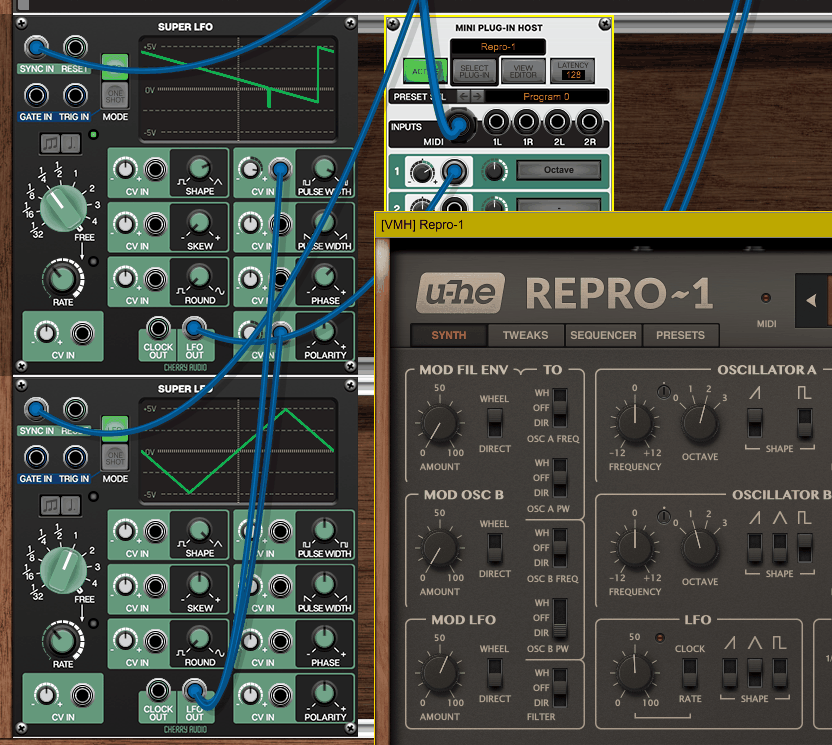
ちょっと分かりにくかったので、LFOをレゾナンスに割り当てました。
すると、このような音になります。
この時点でかなり重い処理になるので注意。
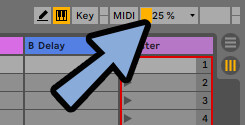
あとは… Gate → エンベロープに繋いで、
MIDIの入力に合わせて動作させることもできます。

Abletonで Max for Liveを持ってる方は似たようなことができます。
ベロシティも「Expression Control」で操作できます。
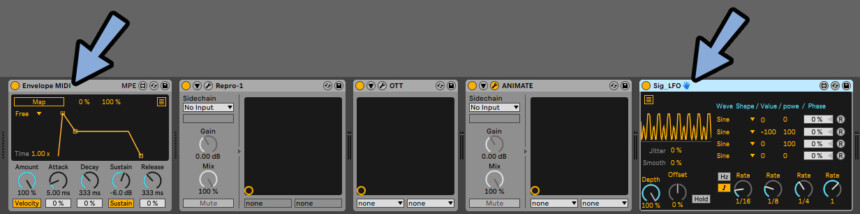
それでも、Voltageを使うメリットは手軽に複雑な事ができること。
波を重ねて複雑な波形を作るLFOはAbletonには無さそうでした。
そこで、Abletonに入ってたLFOを自分で改造しました。
この方が軽いですが…
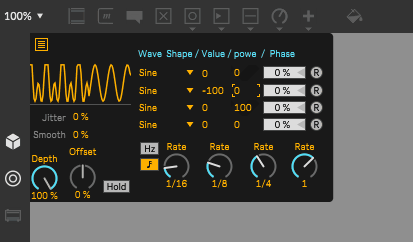
なかなか作るのに苦労しました。
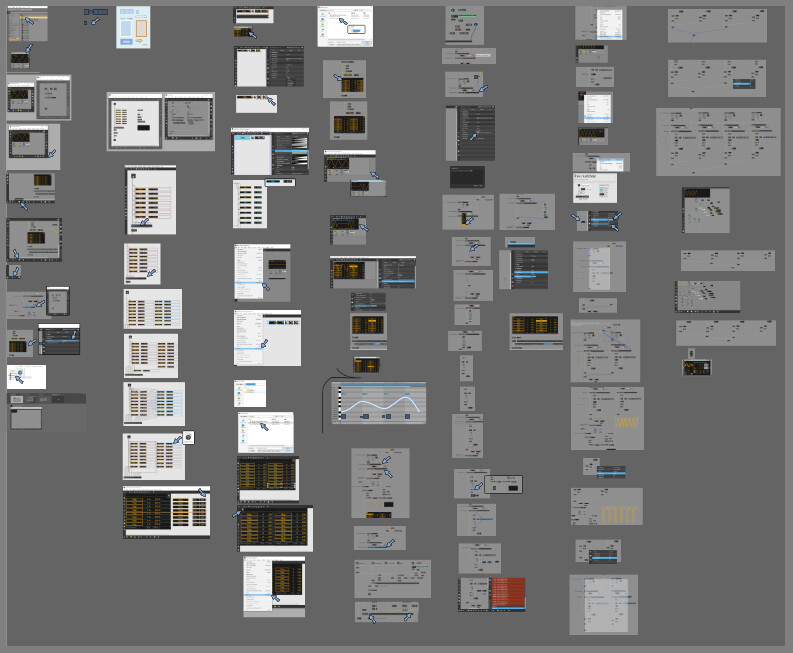
作り方はこちらで解説。
また、VELを使うとMIDIに複数のベロシティーによるVST操作を割り当てれます。
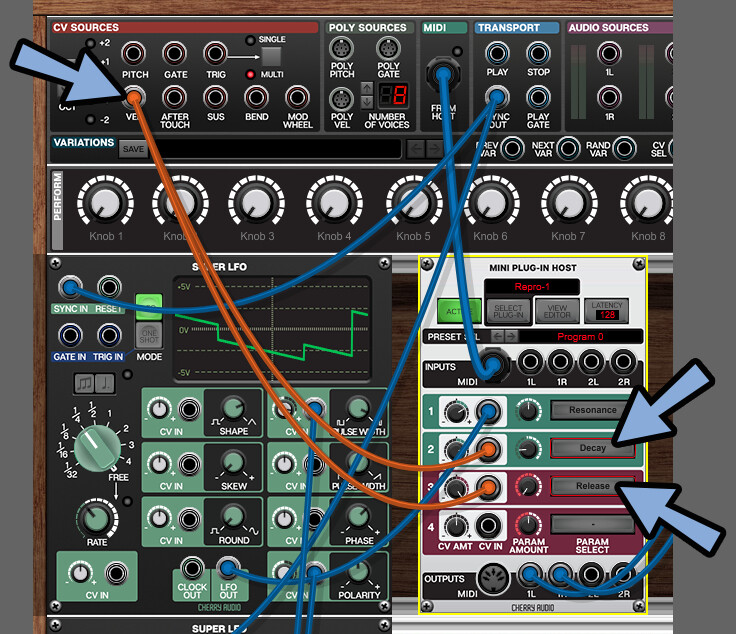
Ablton+Max for liveの「Expression Control」で同じことはできますが…
Map割り当てが1つ。
…そして始まるパッチ改造。
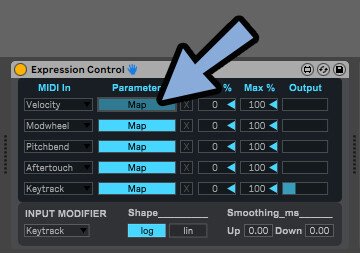
といった、ちょっと大変な事が手軽にできる点で、Voltageは優秀。
ただし、重い。

Voltageでアイデアスケッチを作り、
完成形をAbleton + Maxで再現が理想かな…?
…結局やらずに、フリーズ化で無理くり運用する未来が見えますが。
レビューや個人的な感想
超個性的な音が作れる。
重いので、作曲につかえるなら1トラック。
また、ポリ処理は難しいので、基本はモノで使う。
なので… 私は「ガバキック」や「リード」などに活用するのが良いと思いました。
あとは… VSTのセットをプリセット活用できるのがとても強い。
パラメーターや影響の受け方も保存できる。
重いけど、この手軽さはとても魅力。
VSTに影響を与える方法は…
Ableton Live SuiteとMax / MSPを持ってる方はMax For Liveで代用できます。
が、Max MSPよりも手軽に色々できる操作性の良さが「Voltage」にはあります。
Max For Live持って無い人なら、安価でMaxっぽことできるのでおすすめ。
・持ってる人なら、配線のアイデアやネタ帳のストックできます。
また、Vector系モジュールを買った方は個性派PAD音も作れます。

Voltageのメリット / デメリット
【メリット】
・VSTプラグインをパラメータ込みでプリセット化できる
・Super Oscillator と Super LFOが手軽に変わった波形を作れる
・ベロシティーをVSTプラグインに割り当てれる
【デメリット】
・重い
・配線数が多いと間に何か入れるのが手間
・難しい感がある
・ポリ処理は難しい(和音は出しずらい)
おまけ:Re-Pro5に学ぶポリ処理の難しさ
個人的に、ポリを出すならRe-Pro推しです。
というより、坂本龍一さん好きなので、ゆかりの深い「prophet-5」推し。

Re-Pro5はTWEAKSでより深いパラメータを確認できます。
この中のVOICE PANNING1~8がとても強いです。

挙動はこんな感じです。
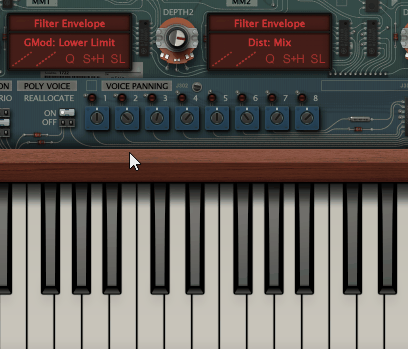
確認の動画。
まず音が良い。次に音が良い。
そして、ベタ打ちで音を鳴らしても自動で1~8のパンが割り当てられ、
ランダム感や揺らぎが出ます。
VOICESは7にすることがおすすめ。
7だと、4 → 3 → 4 → 3和音を連続で出さない限り、
同じパン割り当てが重ならなくなります。
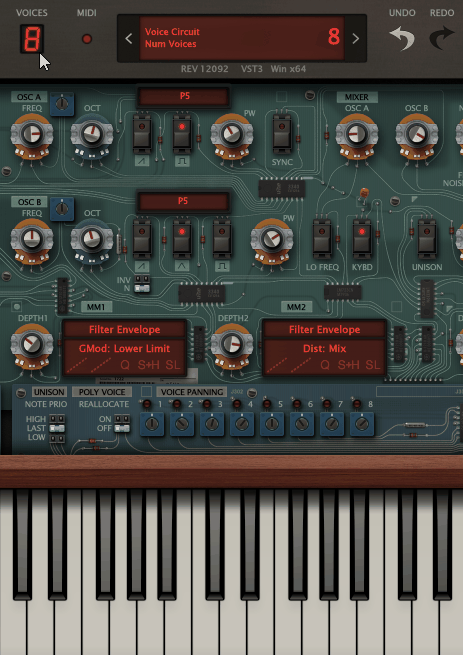
これの機構を参考にして…、単音では再現できたのですが…
(ステッパーにVM 2500のモジュールを使用(別課金が必要))
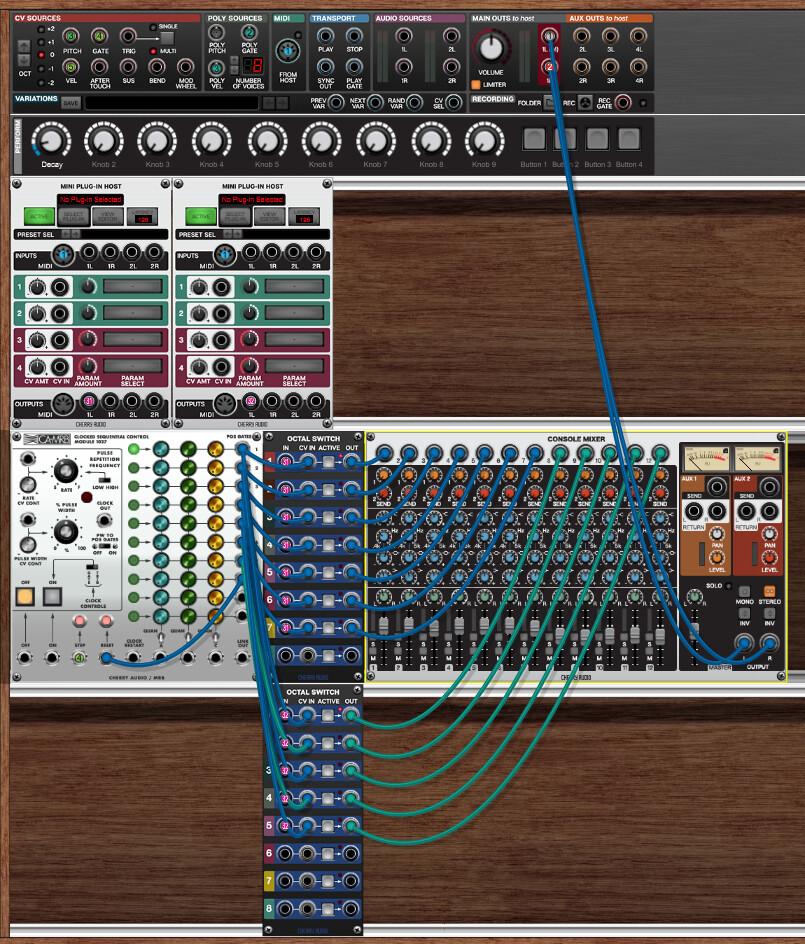
ポリだと難しい。
Poly to Monoで入力を分岐したら行けると思ったのですが…。

私の能力では、Re-proのREALLOCATE ONの時の挙動が限界でした。
この配線ではPOLY VOICEのREALLOCATEが”ON”の時の挙動になります。
これは、連続で同じ音を鳴らしたときにパンの割り当てが変わらない挙動です。
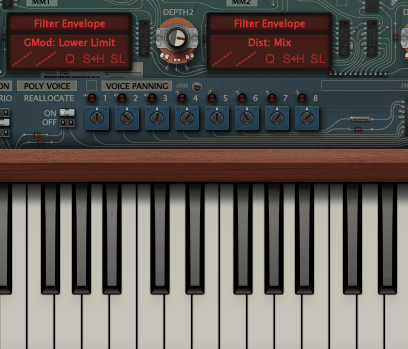
Re-Pro5はREALLOCATEがを”OFF”にすると同じ音を鳴らしても
パンの割り当てが変わります。
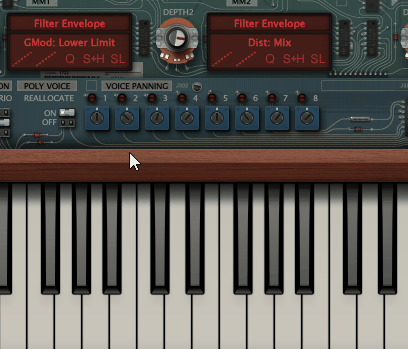
個人的に、この設定が私が一番に思うRe-Pro5感。
prophet-5推しなので再現したかったですが…
上手く行かず放棄しました。

これがやりたかった。
またいい回路思いついたら挑戦しますが… 難しい。
また、右下のMICROTUNINGも充実。
これも、モジュラーシンセでは作りにくい。
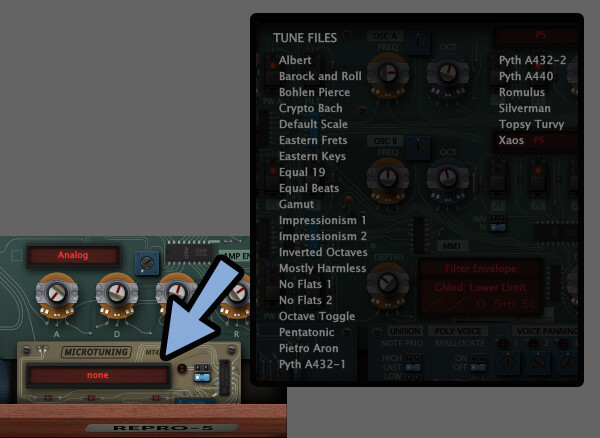
ただ、Re-Pro5、4和音鳴らすとCPU使用率跳ねがります。
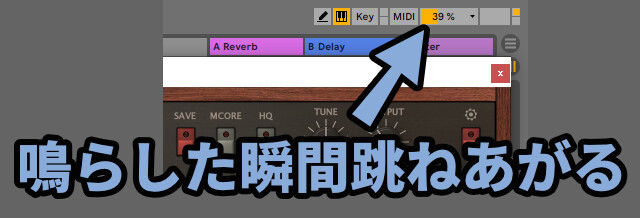
MCOREで低負荷モード必須。
これで、20%ぐらいに収まります。
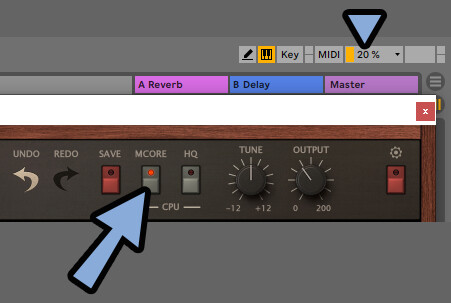
…モジュラーシンセとどっちもどっちですね。
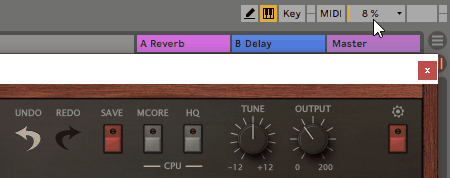
以上がRe-Pro5から学んだポリ処理の難しさでした。
・Voltageは最強のモノフォニックシンセサイザー
・和音はRePro-5の方が強い
・が、Vector Presets買ったらPADも大幅に強化される
・Vectorプリセットは音が強いので、ReproのREALLOCATE ONの再現機構を入れて使うならあり
・たぶん9割ぐらいの人は、気にしてないので普通にPolyモジュール使えばいい
…なんで、僕が望む音鳴らすとPC悲鳴上げるの?
まとめ
今回はVoltage Modularの使い方やレビューを紹介しました。
・VoltageはCherry Audioが出しているモジュラーシンセサイザーソフト
・基本的な動作は無料(Nucleusのセット)を使う
・スターターセットのグレードは「Nucleus」と「Ignite」と「Core」3つ
・Coreを買うとポリフォニックシンセが作れる
・CoreについてくるPlug-inホストを使えばVSTプラグインを読み込める
・VSTプラグインの状態を記録し、プリセット化できるのが強み
・デメリットは重い事
・多少重くても良いので、手軽に複雑な音を出したい方におすすめ。
また、他にも音楽関係の情報をまとめてます。
ぜひ、こちらもご覧ください。



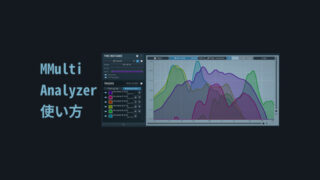
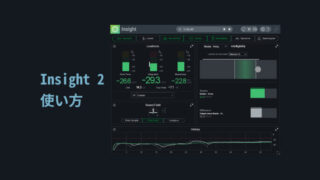



コメント